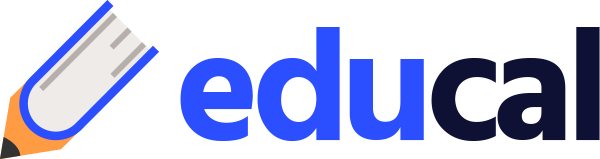在日常使用Windows电脑时,我们经常需要将应用程序或游戏设置为全屏模式,以获得更好的视觉体验和操作效率。本文将为您详细介绍几种简单有效的方法,帮助您快速实现全屏显示。
什么是全屏模式?
全屏模式是指应用程序或窗口占据整个显示器屏幕,隐藏任务栏和其他界面元素,让用户能够专注于当前内容。这种模式特别适合观看视频、玩游戏或进行演示。
方法一:使用快捷键(最简单)
F11 键 - 这是最常用的全屏快捷键。在大多数应用程序中(如浏览器、文件资源管理器等),只需按下键盘上的 F11 键即可进入全屏模式,再次按下可退出。
方法二:窗口控制按钮
在任何窗口的右上角,您会看到三个按钮:最小化、最大化/还原和关闭。
点击最大化按钮(方框图标)可使窗口充满整个屏幕。注意:这与真正的全屏略有不同,任务栏通常仍可见。
提示:双击窗口标题栏也可以实现最大化/还原功能。
方法三:右键菜单调整
1. 右键点击程序图标或窗口标题栏
2. 选择"最大化"选项
3. 或者选择"属性",在"布局"选项卡中设置窗口大小
方法四:游戏和特定应用的全屏设置
许多游戏和专业软件在设置菜单中提供了显示模式选项:
• 进入应用的"设置"或"选项"菜单
• 找到"显示"或"视频"设置
• 选择"全屏"模式而非"窗口化"或"无边框窗口"
注意:全屏模式可能会暂时禁用Alt+Tab切换,可使用Alt+Enter在部分程序中切换全屏状态。
方法五:调整显示分辨率
有时无法全屏是因为分辨率不匹配:
1. 右键桌面,选择"显示设置"
2. 在"显示分辨率"中选择推荐的分辨率
3. 这通常能解决视频或游戏无法全屏的问题
常见问题解答
问:全屏后如何返回?
答:通常按 F11、Esc 键,或移动鼠标到屏幕顶部/底部(针对视频播放器)即可退出全屏。
问:为什么我的程序无法全屏?
答:可能是程序本身不支持全屏,或分辨率设置不当。尝试更新显卡驱动或检查程序设置。